ESP32 - DHT11
Dieses Tutorial zeigt dir, wie du den ESP32 verwendest, um Temperatur- und Feuchtigkeitswerte vom DHT11-Sensor zu lesen und sie auf dem Seriellen Monitor auszugeben. Das Tutorial enthält Anleitungen für sowohl den DHT11-Sensor als auch das DHT11-Modul.
Erforderliche Hardware
Oder Sie können die folgenden Kits kaufen:
| 1 | × | DIYables ESP32 Starter-Kit (ESP32 enthalten) | |
| 1 | × | DIYables Sensor-Kit (30 Sensoren/Displays) | |
| 1 | × | DIYables Sensor-Kit (18 Sensoren/Displays) |
Über den DHT11-Temperatur- und Feuchtigkeitssensor
| DHT11 | |
|---|---|
| The humidity range | 20% to 80% |
| The humidity accuracy | 5% |
| The temperature range | 0°C to 50°C |
| The temperature accuracy | ± 2°C |
| The reading rate | 1Hz (one time per second) |
| Operating Voltage | 3 to 5V |
DHT11-Pinbelegung
DHT11 hat zwei Formen: Rohsensor und Modul.

Der DHT11-Sensor enthält 4 Pins:
- GND-Pin: verbinden Sie diesen Pin mit GND (0 V)
- VCC-Pin: verbinden Sie diesen Pin mit VCC (3,3 V oder 5 V)
- DATA-Pin: Der Pin dient der Kommunikation zwischen dem Sensor und dem ESP32
- NC-Pin: Nicht verbunden
Wir empfehlen Ihnen dringend die Verwendung des DHT11-Moduls. Die Module verfügen über einen eingebauten Widerstand und besitzen nur drei Pins: VCC, GND und DATA-Pins (oder alternativ: +, -, OUT-Pins).
Schaltplan zwischen DHT11 und ESP32
ESP32 - DHT11-Sensor-Verdrahtungsdiagramm
Um den DHT11-Sensor mit dem ESP32 zu verbinden, verwenden Sie einen Widerstand im Bereich von 5 kΩ bis 10 kΩ. Dieser Widerstand hält die Datenleitung hoch und sorgt so für eine gute Kommunikation zwischen dem Sensor und dem ESP32. In diesem Fall müssen wir ein Steckbrett verwenden.
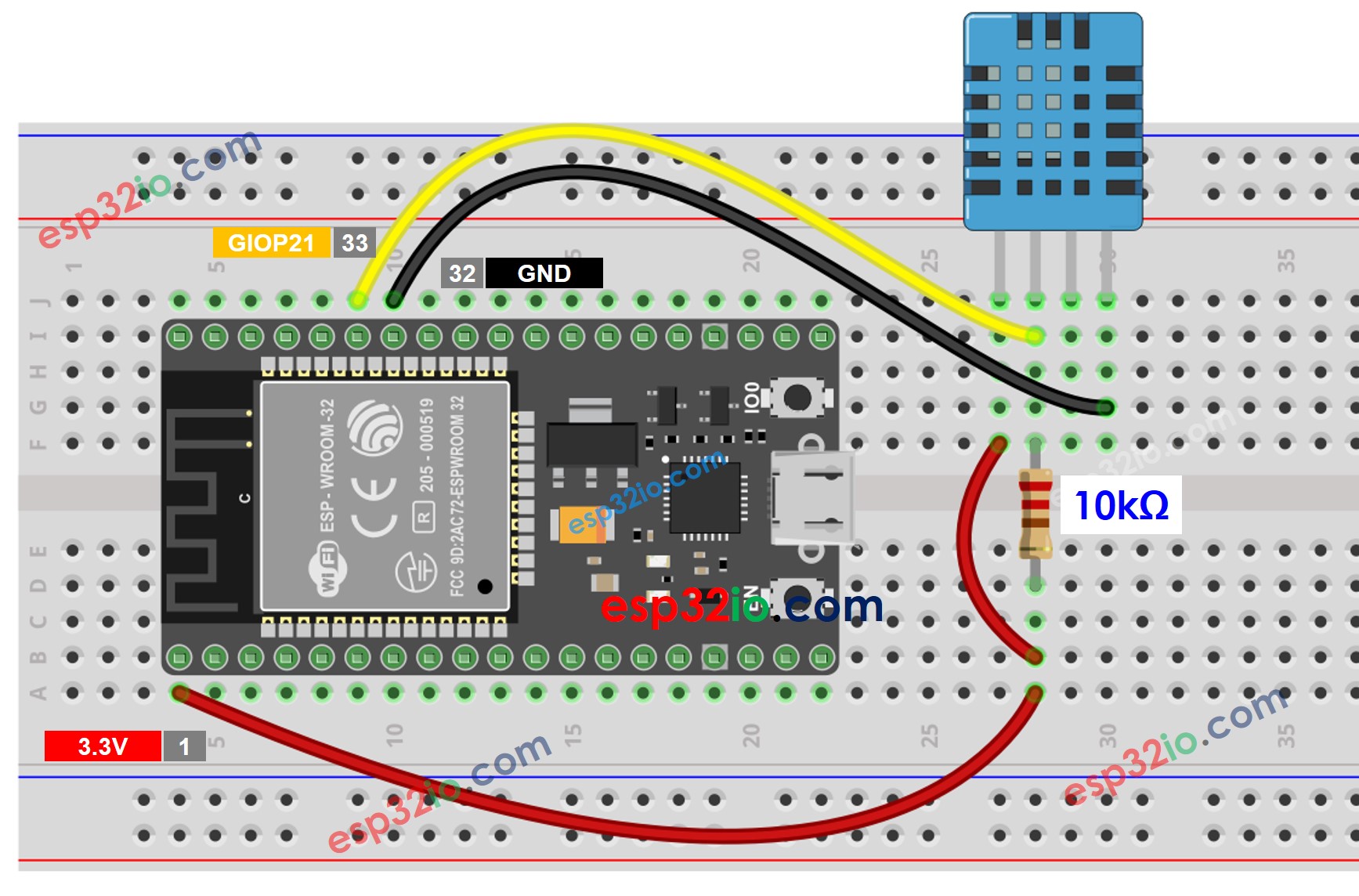
Dieses Bild wurde mit Fritzing erstellt. Klicken Sie, um das Bild zu vergrößern.
Wenn Sie nicht wissen, wie Sie ESP32 und andere Komponenten mit Strom versorgen, finden Sie Anleitungen im folgenden Tutorial: Wie man ESP32 mit Strom versorgt.
ESP32-DHT11 Modul-Schaltplan
Die meisten DHT11-Sensor-Module enthalten bereits einen Widerstand, sodass Sie keinen weiteren hinzufügen müssen. Dadurch wird der Verdrahtungs- oder Lötprozess vereinfacht.
- So verbinden Sie ESP32 und DHT11-Temperatur- und Feuchtigkeitsmodul mit dem Steckbrett
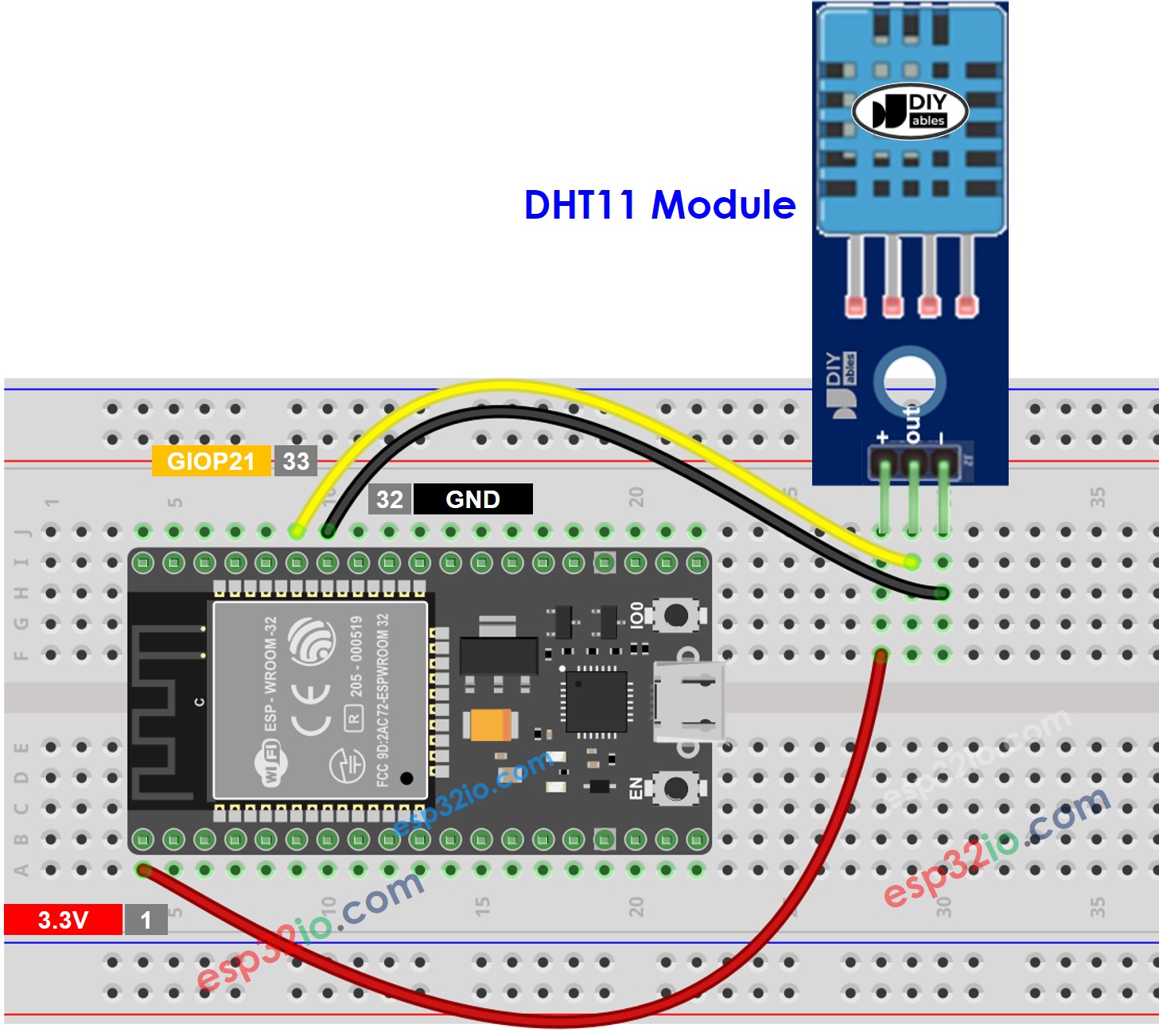
Dieses Bild wurde mit Fritzing erstellt. Klicken Sie, um das Bild zu vergrößern.
- Wie man ESP32 und den DHT11 Temperatur- und Feuchtigkeitssensor mit Schraubklemmen-Breakout-Board verbindet
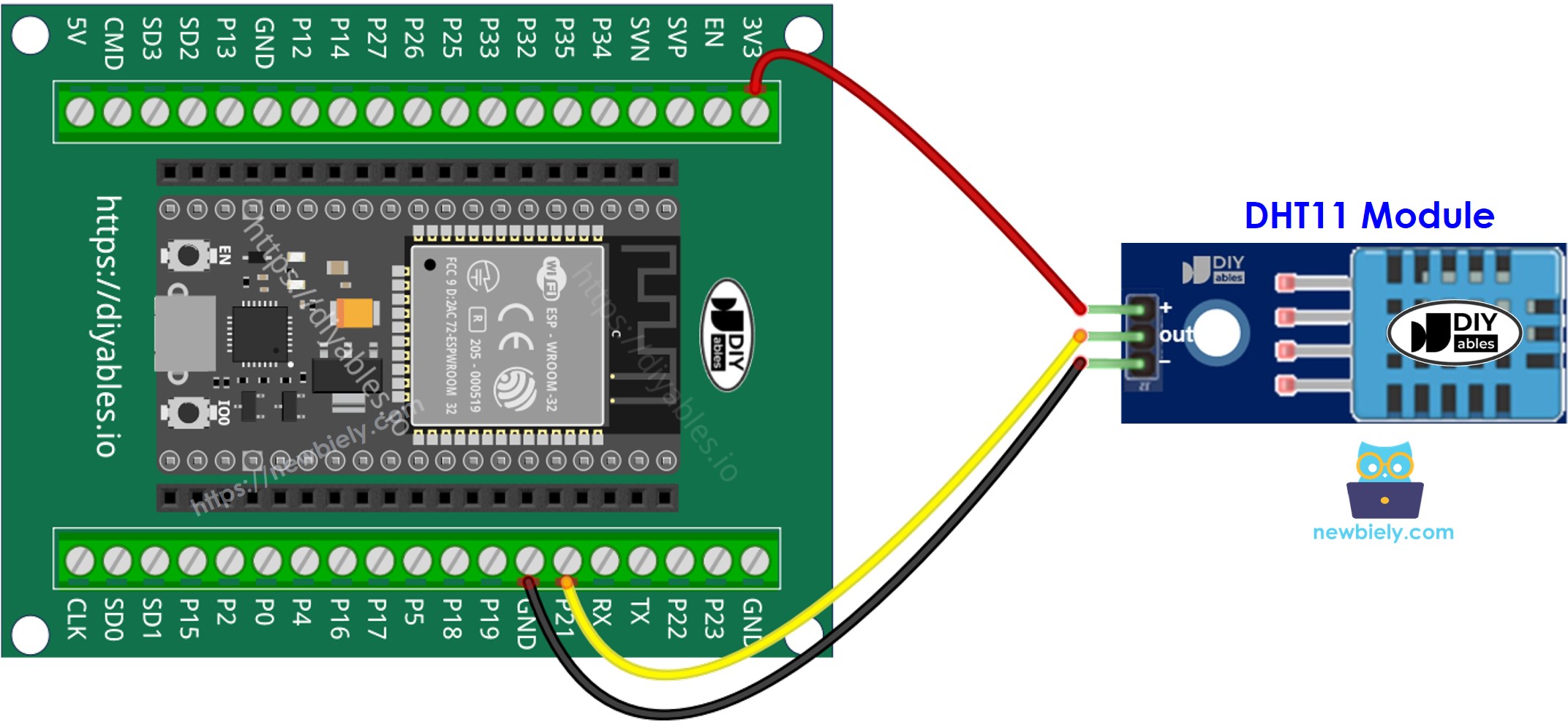
ESP32-Code - DHT11
Schnelle Schritte
- Falls Sie ESP32 zum ersten Mal verwenden, sehen Sie sich Wie man die Umgebung für ESP32 in der Arduino IDE einrichtet an.
- Schließen Sie die Verkabelung wie im obigen Bild an.
- Verbinden Sie das ESP32-Board mit Ihrem PC über ein Micro-USB-Kabel.
- Öffnen Sie die Arduino IDE auf Ihrem PC.
- Wählen Sie das richtige ESP32-Board (z. B. ESP32 Dev Module) und den COM-Port aus.
- Klicken Sie auf das Libraries-Symbol in der linken Leiste der Arduino IDE.
- Geben Sie “DHT” in das Suchfeld ein, suchen Sie dann nach der DHT-Sensor-Bibliothek von Adafruit.
- Installieren Sie die Bibliothek, indem Sie auf die Schaltfläche Installieren klicken.
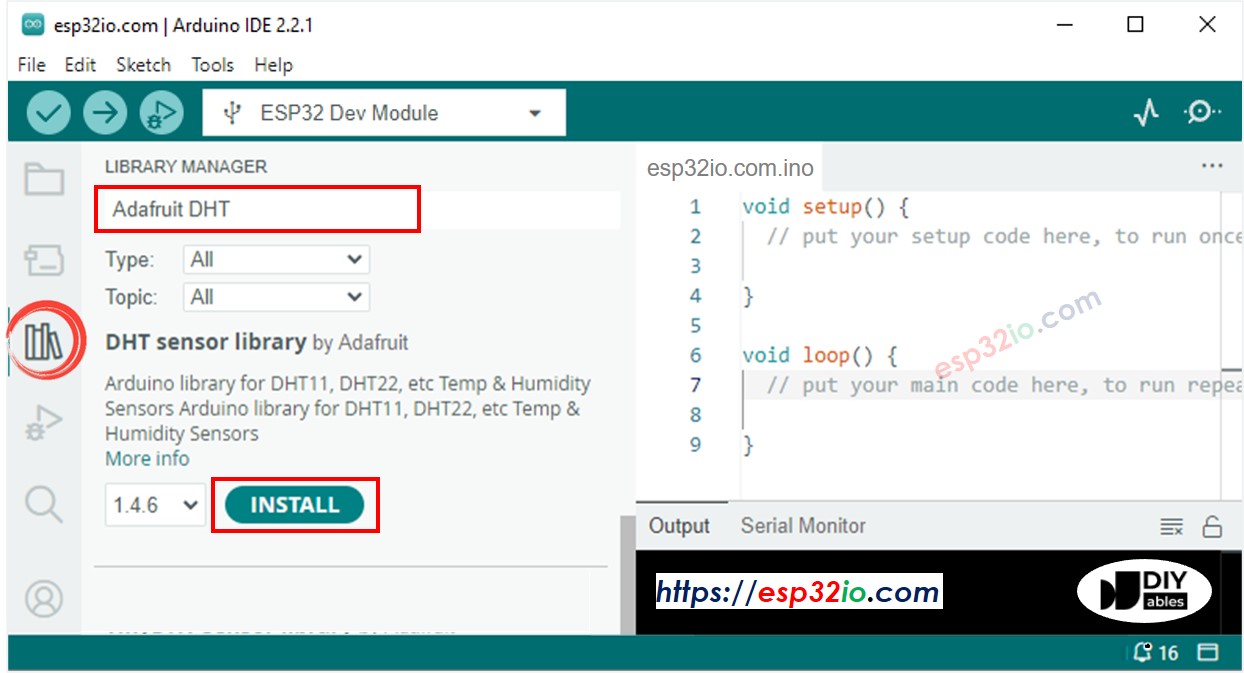
- Es erscheint ein Fenster, das Sie auffordert, Abhängigkeiten für die Bibliothek zu installieren.
- Installieren Sie alle Abhängigkeiten der Bibliothek, indem Sie auf die Schaltfläche Alle installieren klicken.
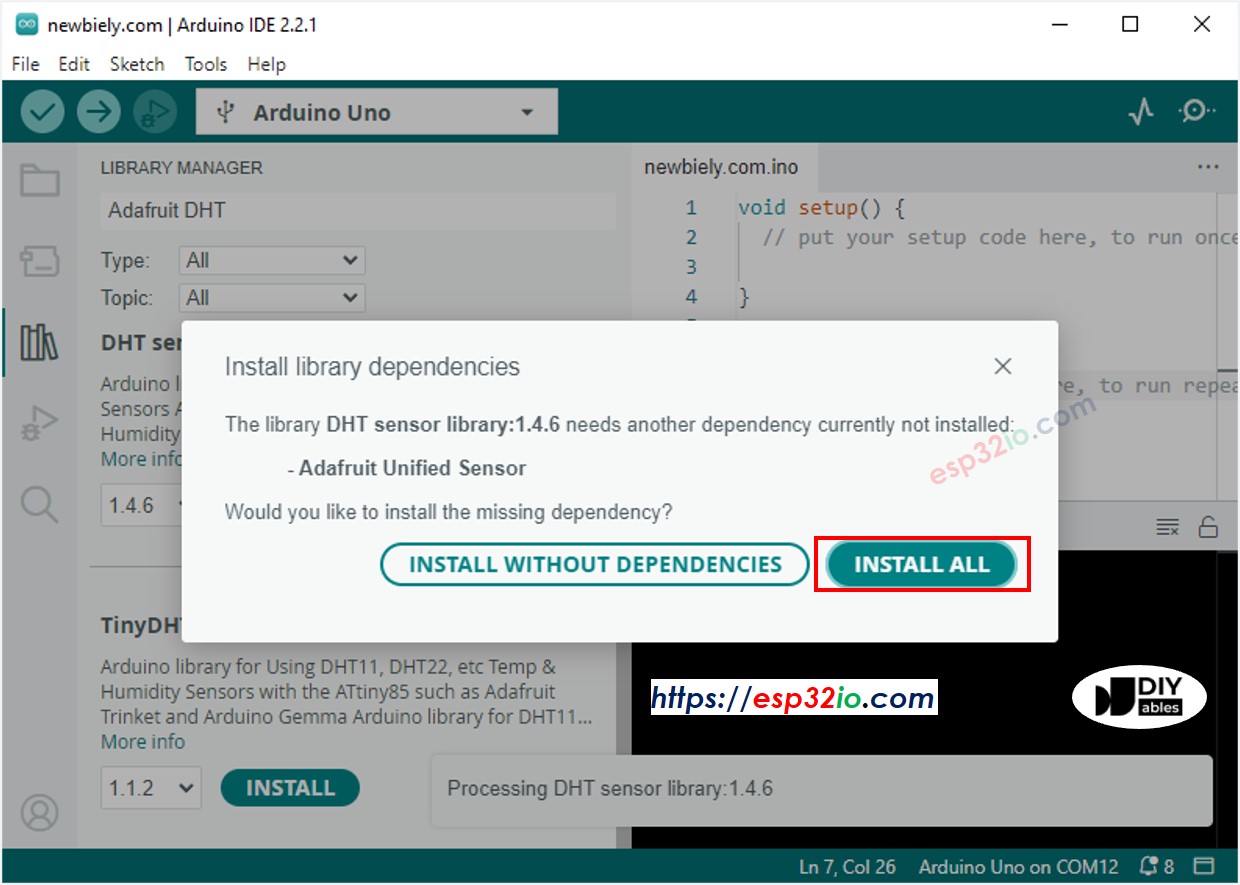
- Kopiere einen der obigen Codes und öffne ihn mit der Arduino IDE
- Kompiliere und lade den Code auf das ESP32-Board hoch, indem du auf den Hochladen-Knopf in der Arduino IDE klickst
- Mach den Sensor kälter oder heißer. Zum Beispiel halte den Sensor in die Nähe einer heißen Kaffeetasse
- Sieh dir das Ergebnis im Serial Monitor an. Es sieht wie folgt aus:
Video Tutorial
Wir erwägen die Erstellung von Video-Tutorials. Wenn Sie Video-Tutorials für wichtig halten, abonnieren Sie bitte unseren YouTube-Kanal , um uns zu motivieren, die Videos zu erstellen.
